Web Kamerası Nasıl Test Edilir
Bilinmesi gereken
- En kolay seçenek: webcammictest.com veya webcamtests.com gibi ücretsiz bir çevrimiçi web kamerası test sitesi kullanın.
- Mac için çevrimdışı test: Git Uygulamalar > Fotoğraf Kabini. Windows 10 için şunu yazın Kamera arama kutusunda.
- Mac'te Skype ile test edin: Şuraya gidin: Skype düğme > tercihler > Ses videosu. Windows'ta: Git Aletler > Seçenekler > Video ayarları.
Bu makalede, bir Mac veya Windows web kamerasının hem çevrimiçi hem de çevrimdışı olarak nasıl test edileceği açıklanmaktadır. Skype.
Web Kameramı Nasıl Test Edebilirim (Çevrimiçi)
Bir Windows makineniz veya bir Mac'iniz olsun, web kamerası testleri kolaydır. Basit bir seçenek, web'de bulunan birçok ücretsiz çevrimiçi web kamerası test sitesinden birini kullanmaktır. Bunlar şunları içerir: WebCamMicTest ve Web kamerasıTestleri. (Diğerleri çevrimiçi "web kamerası testi" aratılarak bulunabilir).
Web kamerası testleri, kullandığınız siteden bağımsız olarak genellikle aynıdır, ancak aşağıdaki adım adım işlemin amaçları için webcammictest.com'u kullanacağız.
seninkini aç internet tarayıcısı.
Tip webcammictest.com tarayıcınızın adres çubuğuna girin.
-
Tıkla Web Kameramı Kontrol Et web sitesinin açılış sayfasındaki düğme.

Açılır izin kutusu göründüğünde, İzin vermek.
Web kameranızın beslemesi, sayfanın sağ tarafında, kameranın çalıştığını gösteren siyah kutuda görünmelidir. USB aracılığıyla bağlı harici bir web kamerası kullanıyorsanız ve web kamerası testini tamamladıktan sonra hiçbir görüntü görünmüyorsa, bağlantıyı kesip yeniden bağlamayı denemelisiniz.
Web Kameramı Nasıl Test Edebilirim (Çevrimdışı)
Bazı insanlar çevrimiçi web kamerası testlerinde çok rahat olmayabilir, özellikle yukarıdaki web kamerası test sitelerinden bazıları, kullanıcıların web kameralarına erişim sağlarlarsa 'kaydedilebileceklerini' belirttiği için. Neyse ki, web kameralarını test etmek için bilgisayarlarının işletim sistemlerini kullanabilirler.
Web Kamerasını Mac'te Test Edin
-
Tıkla bulucu Dock çubuğundaki simge.

-
Tıklamak Uygulamalar görünen seçenekler listesinde.

-
Uygulamalar klasöründe, Fotoğraf Kabini, web kameranızın beslemesini getirecektir.

Harici bir web kameranız varsa (Mac'in yerleşik web kamerasına ek olarak), Photo Booth uygulamasının açılır menüsünden bunu seçmeniz gerekebilir. Bunu yapmak için fare imlecinizi ekranın üst kısmındaki Fotoğraf Kabini menü çubuğuna sürüklemeli ve tıklamalısınız. Kamera.
Windows'ta Web Kamerasını Test Edin
Windows 10 kullanıcısıysanız, Cortana arama kutusu Windows 10 görev çubuğuna yazın, ardından Kamera arama kutusuna girin. Kamera uygulaması, kameranın beslemesini görüntülemeden önce web kamerasına erişmek için izninizi isteyebilir.
Web Kameramı Nasıl Test Edebilirim (Skype)
Bir web kamerasını test etmenin diğer bir popüler yolu, onu kullanabilen birçok uygulamadan birini kullanmayı içerir. Bu örneğin amaçları doğrultusunda Skype kullanacağız, ancak FaceTime, Google Hangouts ve Facebook Messenger gibi başka uygulamalar da kullanılabilir.
İşte Mac ve Windows için süreç:
-
Mac/Windows: başlat Skype.

Mac: Skype Uygulamanın ekranın üst kısmındaki menü çubuğundaki düğmesine basın. Windows: Aletler Skype'ın menü çubuğundaki düğmesine basın.
-
Seçme tercihler (Mac) veya Seçenekler (Pencereler).

-
Tıklamak Ses videosu (Mac) veya Video ayarları (Pencereler).
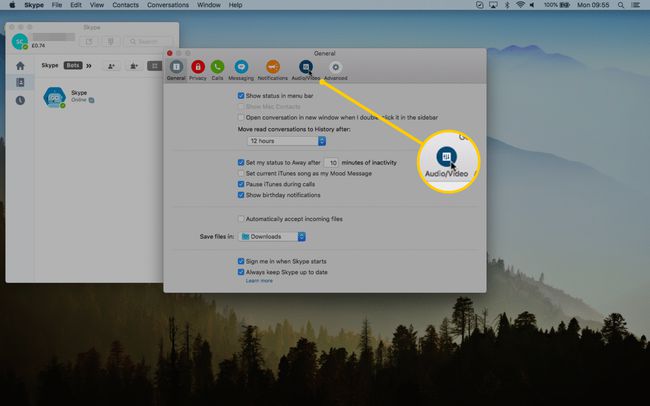
Web kamerası nerede?
Çoğu dizüstü ve dizüstü bilgisayarda web kamerası bulunur, ancak çoğu zaman onları elimizden geldiğince kullanmıyoruz. Çoğu zaman, cihazınıza yerleştirilirler (özellikle bir dizüstü bilgisayar veya dizüstü bilgisayarsa), yalnızca cihazınızın ekranının veya monitörünün hemen üzerine oturan küçük, dairesel bir mercek olarak görünürler. Ancak, ayrıca satın alınabilirler ve USB aracılığıyla bilgisayarınıza bağlanabilirler.
Sıkça Sorulan Sorular
- Web kameramı nasıl etkinleştiririm? Windows 10'da, tıklayın Başlangıç düğmesine basın ve seçin Kamera uygulamalar listesinde. Mac'te şunları yapabilirsiniz: web kamerasını aç Uygulamalar klasöründe.
- Bilgisayarımda kamera olup olmadığını nasıl anlarım? Aygıt Yöneticisi'ne gidin ve Görüntüleme Aygıtlarını arayın. Bir web kameranız varsa, orada listelenmelidir.
- Dizüstü bilgisayar kameram çalışmıyorsa ne olur? Birkaç olası sorun, bir web kamerasının çalışmayı durdurmasına neden olabilir. NS çalışmayan bir web kamerasını düzeltin, yeniden çalışmasını sağlamak için olası nedenleri giderin.
